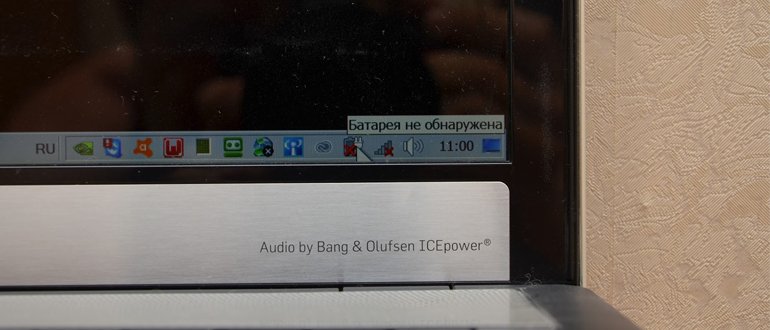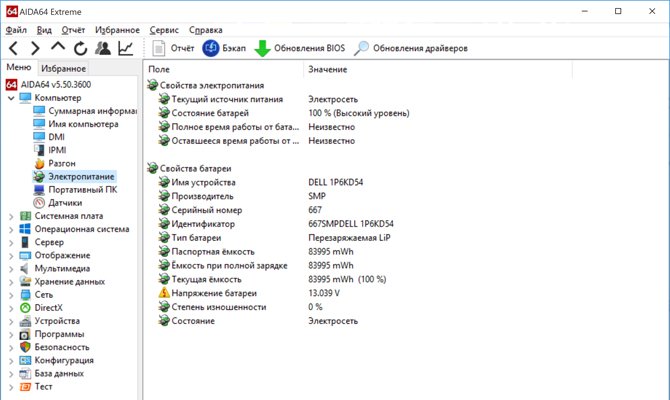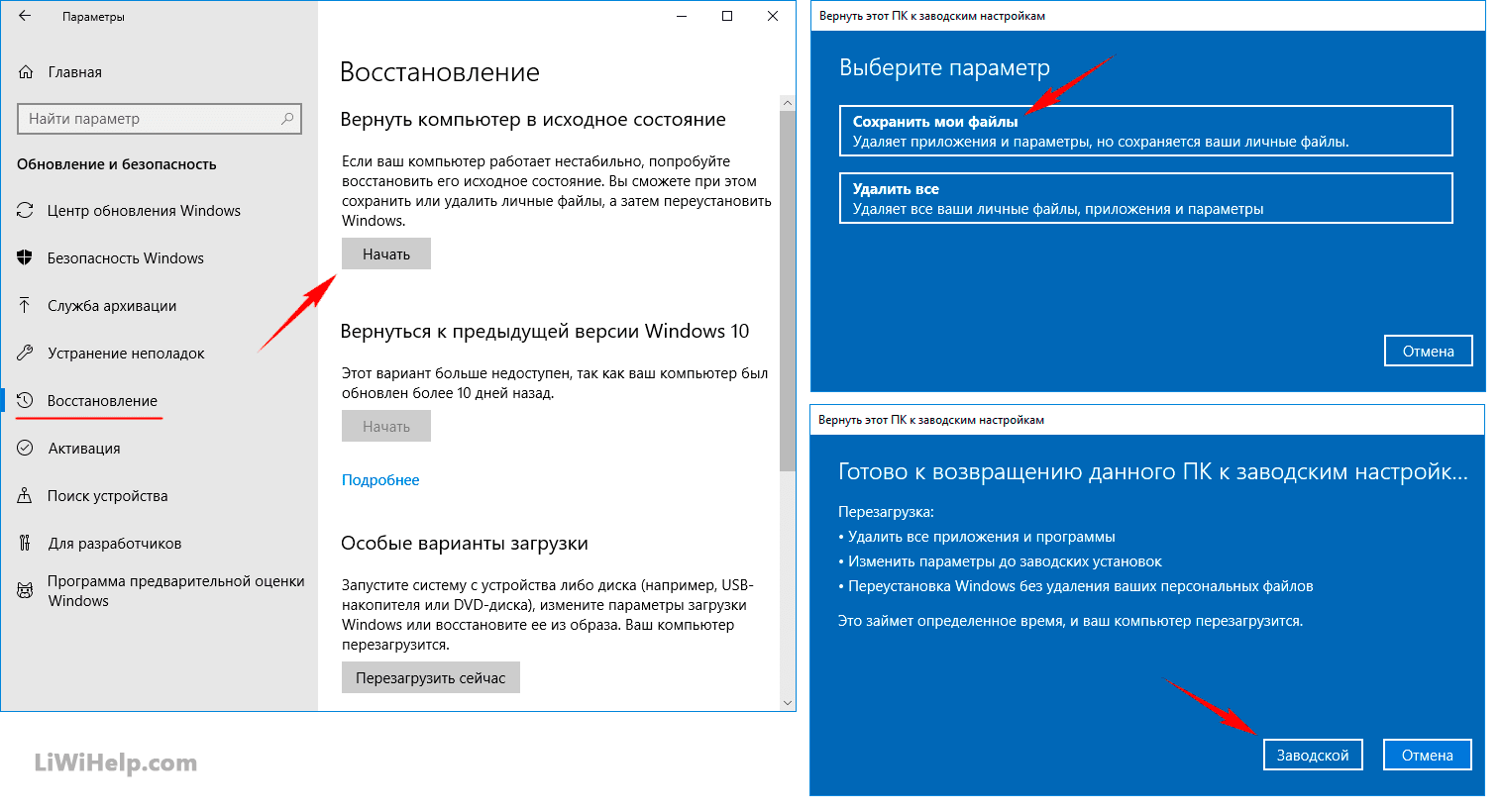Anche lievi deviazioni nel funzionamento di elettrodomestici complessi possono indicare seri problemi software o hardware. Ad esempio, se un laptop smette di vedere la batteria, non dovresti rimandare la ricerca e risolvere un problema del genere, altrimenti presto potrebbe verificarsi un malfunzionamento completo del computer.
Sodrezhanie
Quali laptop sono soggetti a problemi
Se è quasi impossibile per un semplice laico concludere quali modelli di laptop siano soggetti a malfunzionamenti della batteria, gli specialisti dell'assistenza informatica possono fornire la risposta più completa su questo argomento.
I dipendenti delle officine rilevano che i proprietari di dispositivi costosi e di computer portatili economici affrontano problemi con i laptop che funzionano con l'identificazione della batteria da parte del sistema operativo.
I seguenti modelli di laptop sono maggiormente soggetti a tale malfunzionamento:
- Acer
- Asus
- conca
- emachines
- HP
- Lenovo
- MSI
- Packard Bell
- Samsung
- Sony
- Toshiba
Inoltre, i proprietari di laptop Aquarius domestici, che utilizzano anche batterie al litio, devono spesso affrontare problemi simili.
Se la batteria del laptop non viene più rilevata dal sistema, non è necessario rivolgersi agli specialisti per assistenza. La maggior parte delle cause di questo comportamento sui computer portatili può essere eliminata da sola.
Problemi meccanici e metodi per risolverli
Se è spesso necessario software aggiuntivo per determinare i malfunzionamenti del software di un laptop, è possibile identificare problemi meccanici durante un'ispezione visiva.
Batteria difettosa
Un malfunzionamento della batteria spesso impedisce al laptop di vederlo. Le batterie al litio hanno un numero limitato di cicli di carica-scarica, quindi se il laptop è stato utilizzato per molti anni, è sufficiente acquistare una nuova batteria in modo che il sistema operativo inizi a rilevare la batteria.
Una nuova fonte di alimentazione può anche essere responsabile di tale malfunzionamento, ma solo se il laptop era dotato di un articolo difettoso.
Se la batteria era stata precedentemente caricata da un adattatore di tipo errato, tali azioni potrebbero anche provocare il fallimento di questo elemento con la mancanza di identificazione da parte del sistema operativo. La sostituzione della batteria, in questi casi, risolve completamente il problema di rilevarla con un computer.
Ossidazione dei contatti su una batteria o un laptop
I contatti ossidati possono impedire al sistema operativo di non vedere la batteria. Inoltre, la presenza di un film ad alta resistenza porterà a una scarica rapida della batteria. Determinare un tale malfunzionamento non è difficile. È sufficiente spegnere il laptop, rimuovere la batteria e ispezionare i contatti della batteria.
Un rivestimento che interferisce con il normale funzionamento del dispositivo può essere anche sui contatti del laptop. Se viene trovato un film scuro o verdastro, pulire i contatti sulla batteria con una gomma o un panno inumidito con alcool.
Problemi di software e loro soluzioni
Se la batteria del laptop non viene rilevata, ma, durante un'ispezione visiva, non sono state rilevate violazioni delle sue prestazioni, molto probabilmente la causa del malfunzionamento è un errore del software. Tali malfunzionamenti possono anche essere eliminati senza il coinvolgimento di artigiani professionisti.
Rimuovi tutti i nuovi programmi
L'installazione di nuovi programmi potrebbe causare il malfunzionamento di alcuni servizi del sistema operativo. Prima di tutto, un tale malfunzionamento può essere causato da utility che svolgono la funzione di ottimizzazione del consumo energetico di un computer portatile. La rimozione di programmi precedentemente installati in molti casi risolve completamente questo problema.
Aggiorna o reinstalla i driver per la batteria
Se la rimozione delle utility non ha aiutato a restituire la "vista" al sistema operativo e informa nuovamente l'utente che la batteria non viene rilevata, quindi provare ad aggiornare il driver della batteria all'ultima versione. A tale scopo, è possibile utilizzare un software speciale o eseguire l'operazione da soli.
In Windows 10, per aggiornare il driver in modalità manuale, è necessario:
- Vai a Gestione dispositivi.
- Trova la batteria nell'elenco delle apparecchiature collegate.
- Fare clic con il tasto destro sul nome della batteria.
- Seleziona "Aggiorna driver".
Il sistema cercherà automaticamente il driver, anche su Internet. Se non è stato trovato un nuovo driver, puoi provare a reinstallare il software del dispositivo esistente.
Per fare questo, devi:
- In Gestione dispositivi, fare clic con il tasto destro sulla batteria.
- Seleziona "Elimina".
- Riavvia il laptop.
Alla successiva accensione, il sistema operativo rileverà automaticamente la batteria e installerà un driver adatto al suo normale funzionamento.
Ripristino di un problema
Se in precedenza la batteria era stata rilevata da un laptop, è sufficiente eseguire un ripristino del sistema per ripristinare completamente le impostazioni precedenti. Per ripristinare il sistema in Windows 7 è necessario:
- Fai clic su "Start", quindi su "Esegui".
- Inserisci il comando:
- Nella scheda "Protezione sistema", fai clic sul pulsante "Ripristino configurazione di sistema".
- Nella scheda successiva, selezionare un punto di ripristino e fare clic su Fine.
Come risultato di tale operazione, verrà ripristinata la configurazione di sistema precedentemente salvata.
Arresti anomali a livello di sistema operativo e come risolverli
Se il ripristino del sistema non ha aiutato, è necessario applicare le misure più radicali, fino alla reinstallazione del sistema operativo.
Reinstallazione del sistema operativo
Per eseguire questa operazione, è necessario un disco di avvio con Windows, che deve essere installato nell'unità. Quindi è necessario riavviare il laptop e accedere al BIOS. Nella finestra che si apre, è necessario trovare la sezione in cui viene visualizzata la sequenza di selezione dei dischi di avvio.
Per scaricare prima, selezionare il CD-ROM. Quindi salvare le impostazioni e provare ad avviare dal disco di installazione. Successivamente, il sistema viene installato in modo standard.
Ripristino delle impostazioni di fabbrica
Questo metodo ti consentirà di ripristinare il laptop solo se l'utente non ha reinstallato il sistema operativo in precedenza. Nel processo di esecuzione di questa operazione, le informazioni dal disco rigido verranno eliminate, pertanto i documenti importanti devono essere salvati in anticipo su supporti rimovibili. Il ripristino delle impostazioni di fabbrica del laptop viene eseguito nella seguente sequenza:
- Il portatile si accende.
- La chiave è tenuta
- Nella finestra che si apre, seleziona "Installazione di Windows".
- Seleziona l'opzione "Ripristina Windows nella prima partizione".
- Fai clic sul pulsante Fine.
Successivamente, il sistema ripristinerà automaticamente le impostazioni di fabbrica. A seconda del modello di notebook, i tasti funzione per l'apertura del menu Boot possono variare.
Arresti anomali a livello di BIOS e come risolverli
Se la batteria è collegata correttamente, ma non viene rilevata dal computer, un BIOS difettoso potrebbe essere la causa di un malfunzionamento del laptop.
Ripristina impostazioni
Il modo più semplice per ripristinare il software di sistema è reimpostare. Questa operazione viene eseguita nella seguente sequenza:
- Accendi il laptop.
- Accedi al BIOS premendo un tasto funzione.
- Vai al menu Esci.
- Seleziona Carica impostazioni predefinite.
- Premere il tasto
Se tutti i passaggi consigliati sono stati eseguiti correttamente, si verificherà un ripristino completo delle impostazioni del BIOS.
Aggiorna BIOS
A volte è possibile risolvere il problema aggiornando il BIOS a una versione più recente. Per eseguire correttamente questa operazione, è necessario attenersi ai seguenti consigli:
- Vai al sito Web del produttore del BIOS e trova la sezione di supporto del tuo modello.
- Trova il software più recente.
- Scarica l'utilità di aggiornamento del BIOS.
- Esegui il programma sul computer.
Il BIOS del laptop verrà aggiornato automaticamente, ma affinché questa operazione non fallisca, è necessario prima caricare la batteria al valore massimo in modo che il dispositivo non si spenga nel momento più inopportuno.
Se il laptop scrive che non vede la batteria, quasi sempre puoi risolvere da solo un tale malfunzionamento. Nella maggior parte dei casi, è sufficiente pulire i contatti sul laptop o semplicemente capovolgere la batteria.
A seconda del modello di laptop, i metodi per risolvere il problema potrebbero differire, quindi se lo hai le domande o avere qualcosa supplemento articolo? Scrivilo nei commenti. Ciò renderà l'articolo più completo e utile.